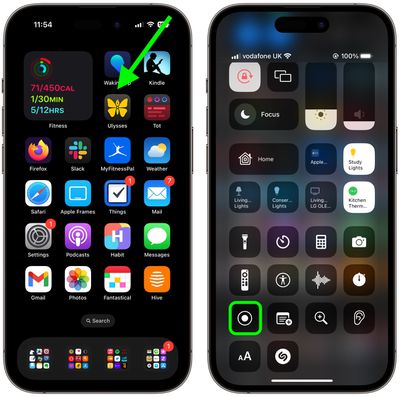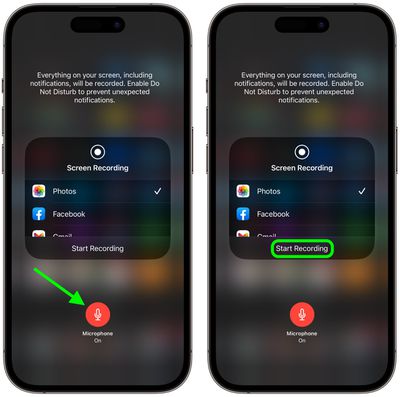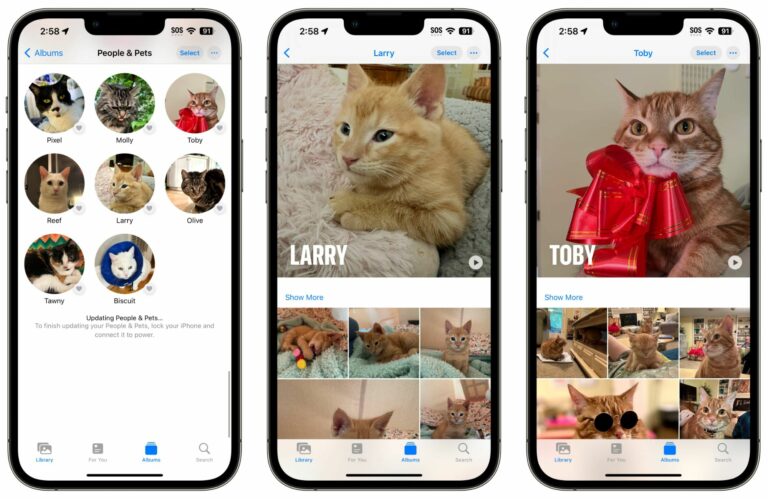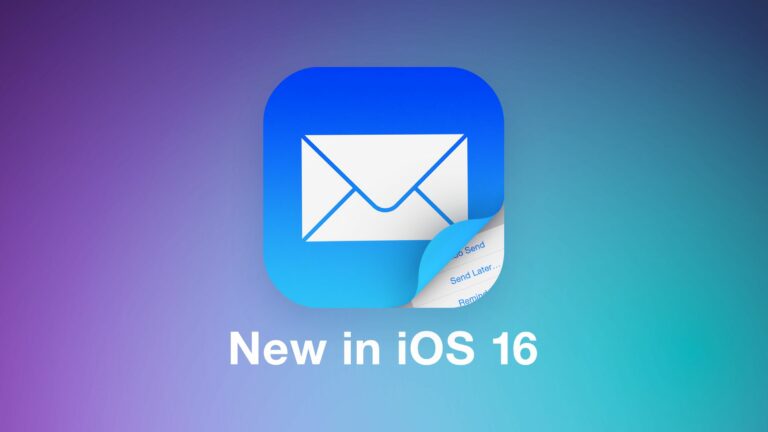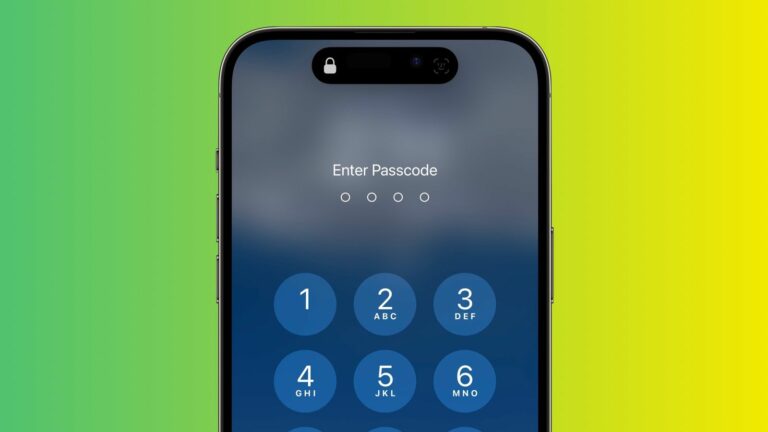Как включить озвучку при записи экрана на iPhone и iPad
На iPhone и iPad функция записи экрана Apple записывает видео о том, что вы делаете на своем экране, что отлично, если вы хотите записать игровой процесс, провести кого-то через учебник в приложении, продемонстрировать ошибку или что-то еще. Вы также можете включить закадровый голос в записи экрана. Продолжайте читать, чтобы узнать, как это сделать.
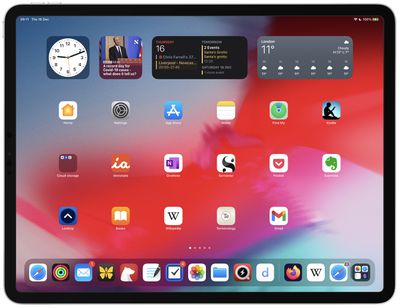
Если вы делаете запись экрана, чтобы продемонстрировать что-то в iOS, скорее всего, вам будет полезен голосовой комментарий. К счастью, Apple позволяет вам сделать это, активировав микрофон вашего устройства на время записи.
Чтобы записать свой голос вместе с действиями на экране, просто выполните следующие действия.
- Вызовите Центр управления, проведя по диагонали вниз от правого верхнего угла экрана.
- Нажмите и удерживайте Кнопка записи экрана в Пункте управления (если его нет, то можно добавить функцию через Настройки -> Центр управления).

- Нажмите Кнопка микрофона так, чтобы он стал красным и читал «Микрофон включен».
- Выберите приложение из списка, в котором вы хотите сохранить запись.
- Когда будете готовы, нажмите Начать запись.

Вы можете закончить запись, коснувшись Кнопка остановки в верхнем левом углу экрана (если на вашем iPhone есть Dynamic Island, коснитесь его, чтобы открыть кнопку «Стоп»), и запись будет автоматически сохранена в приложении, которое вы отметили в списке приложений.